【2022/11 更新】簡単に音楽を編集!たった1980円で使えるWindows版サウンド編集ソフトを紹介
今回は、リーズナブルな価格で、音楽が直感的に編集できるWindowsソフト「DigiOnSound Lite」を紹介します。
「DigiOnSound Lite」は、自然な仕上がりで曲をカットしたり、つなげたり、カラオケ版を作成することができます。
もちろん、編集した曲は、CDに書き出しやスマホへの転送も可能です。
操作手順をを紹介したヘルプ動画も豊富ですので、初めてのサウンド編集でも、安心して自然・上手に編集することができます。
DigiOnSound Liteとは
「DigiOnSound」は、波形編集機能を基本とした豊富な機能と、直感的で分かりやすい操作性が評価され、定番のサウンド編集ソフトとして、20年以上の間多くのユーザー様に支持されてきました。
「DigiOnSound Lite」は、今まで培ってきたサウンド技術と直感的な操作感を応用し、シンプルかつ手軽さを追及することで、音楽の編集が初めてのユーザーでも、ストレスフリーな直感操作で簡単に曲編集できるよう新開発されました。
日常のイベントや趣味の中で「曲のこの部分をカットしたい」や「カラオケ版を作りたい」といった場面において、気軽に「DigiOnSound Lite」を使っていただけると嬉しく思います。
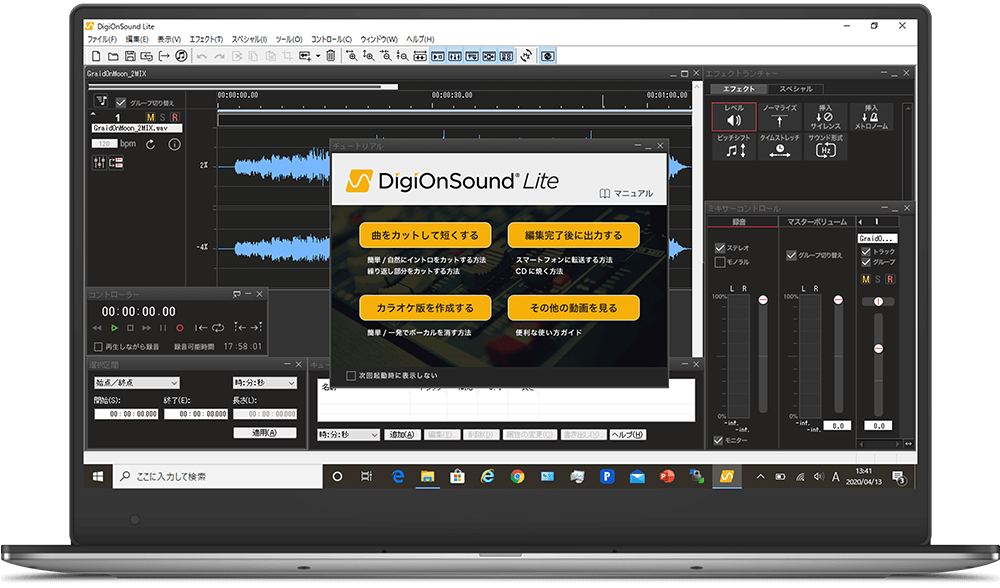
- 価格:1,980円(税込み)
- 製品URL:https://www.digion.com/sites/digionsoundlite/
※体験版もありますので、実際に簡単に音楽編集ができることを体験してください。
体験版はコチラ >>
DigiOnSound Liteを実際に使ってみましょう
DigiOnSound Liteで、実際に音楽編集をしてみましょう。
基本的なマウス操作ができれば、誰でも簡単に作成できます。
ここでは試しにオリジナルカラオケを作成したいと思います。
体験版をインストールして、チャレンジしてみてください!
STEP1:音楽CDから曲を取り込む
まずはカラオケ版を作りたい曲をCDから取り込みます。
- 音楽CDをパソコンのCDドライブにセットします。
- [ファイル]メニューから[音楽CDからのデータ抽出]を選択します。
![2.[ファイル]メニューから[音楽CDからのデータ抽出]を選択します。](https://support.digion.com/wordpress4/wp-content/uploads/2020/05/usage-1.png)
- [音楽CDからのデータ抽出]ダイアログボックスが表示されますので、取り込みたい曲のトラック番号にチェックを入れます。
[新規ウィンドウにデータを読み込む]ボタンをクリックすることで、曲の取り込みが開始されます。
![3.[音楽CDからのデータ抽出]ダイアログボックスが表示されますので、取り込みたい曲のトラック番号にチェックを入れます。
[新規ウィンドウにデータを読み込む]ボタンをクリックすることで、曲の取り込みが開始されます。](https://support.digion.com/wordpress4/wp-content/uploads/2020/05/usage-2.png)
- 曲の取り込みが完了すると、波形データが表示されます。
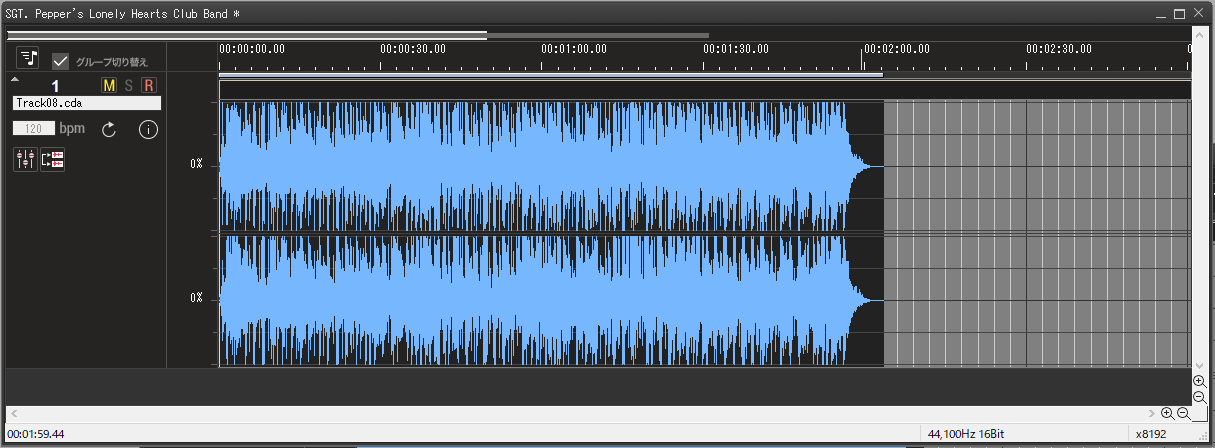
STEP2:イントロをカットしてみる
カラオケを作りたい曲のイントロがちょっと長めなので、すぐ歌い出せるよう短めにカットしたいと思います。
- カットしたい範囲をマウスドラッグで選択します。
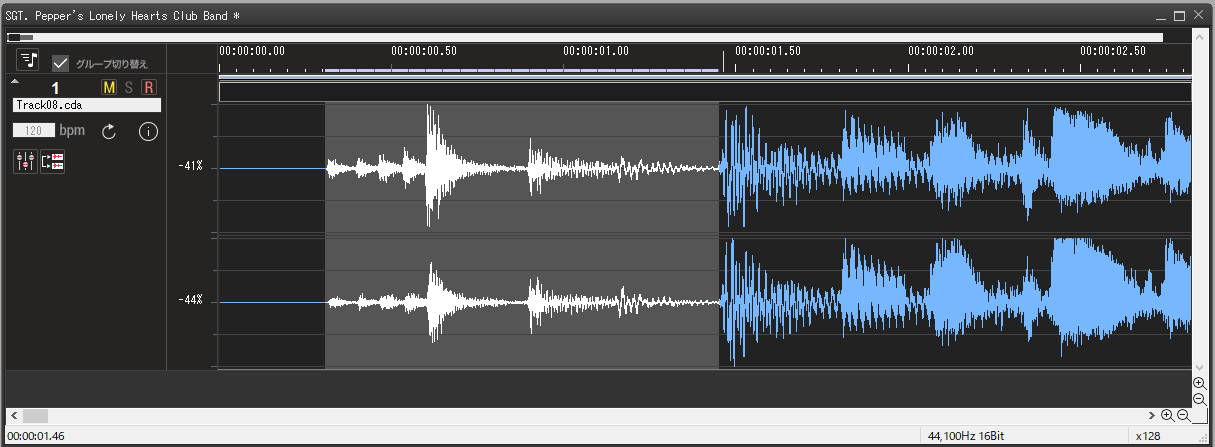
- 右クリックで表示されるメニューから[消去]を選択すると、範囲選択された波形データが消去されます。
![2.右クリックで表示されるメニューから[消去]を選択すると、範囲選択された波形データが消去されます。](https://support.digion.com/wordpress4/wp-content/uploads/2020/05/usage-5.png)
※イントロのカットはもちろん、サビの部分を繰り返し歌えるよう追加したり自在に編集することができますので、いろいろ試してみてください。
STEP3:曲からボーカルを消去する
曲からボーカル部分を消去してカラオケ化してみます。
- [スペシャル]メニューから[ボーカルキャンセル]を選択します。
![1.[スペシャル]メニューから[ボーカルキャンセル]を選択します。](https://support.digion.com/wordpress4/wp-content/uploads/2020/05/usage-6.png)
- [ボーカルキャンセル]で[OK]をクリックします。
![2.[ボーカルキャンセル]で[OK]をクリックします。](https://support.digion.com/wordpress4/wp-content/uploads/2020/05/usage-7.png)
※ボーカルキャンセル後の音量を変更したい場合は、ダイアログボックスで出力レベルを設定します。特に音量を変更しない場合は、100%のままで設定します。
STEP4:CDに焼きこむ
せっかくオリジナルカラオケを作ったので、できれば実際にCDに焼きこんでみましょう。
- パソコンのCDドライブにブランクのCD-R/RWディスクを挿入します。
- [ファイル]メニューから[音楽CDの作成]を選択します。
![2.[ファイル]メニューから[音楽CDの作成]を選択します。](https://support.digion.com/wordpress4/wp-content/uploads/2020/05/usage-8.png)
- [音楽CDの作成]ダイアログボックスで[ウィンドウデータから作成]ラジオボタンをチェックし、[CD作成]をクリックします。
![3.[音楽CDの作成]ダイアログボックスで[ウィンドウデータから作成]ラジオボタンをチェックし、[CD作成]をクリックします。](https://support.digion.com/wordpress4/wp-content/uploads/2020/05/usage-9.png)
→ これで簡単にオリジナルカラオケが作成できました。
カラオケ練習用や結婚披露宴の余興用などに活用してください!
カラオケ版の作成手順について、チュートリアル動画を公開しています。
実際の動きを見て頂く方が分かり易いですね!
DigiOnSound Liteの使い方についてはコチラのページをご覧ください。
https://www.digion.com/sites/digionsoundlite/usage/
DigiOnSound Liteはこんなことに使えます
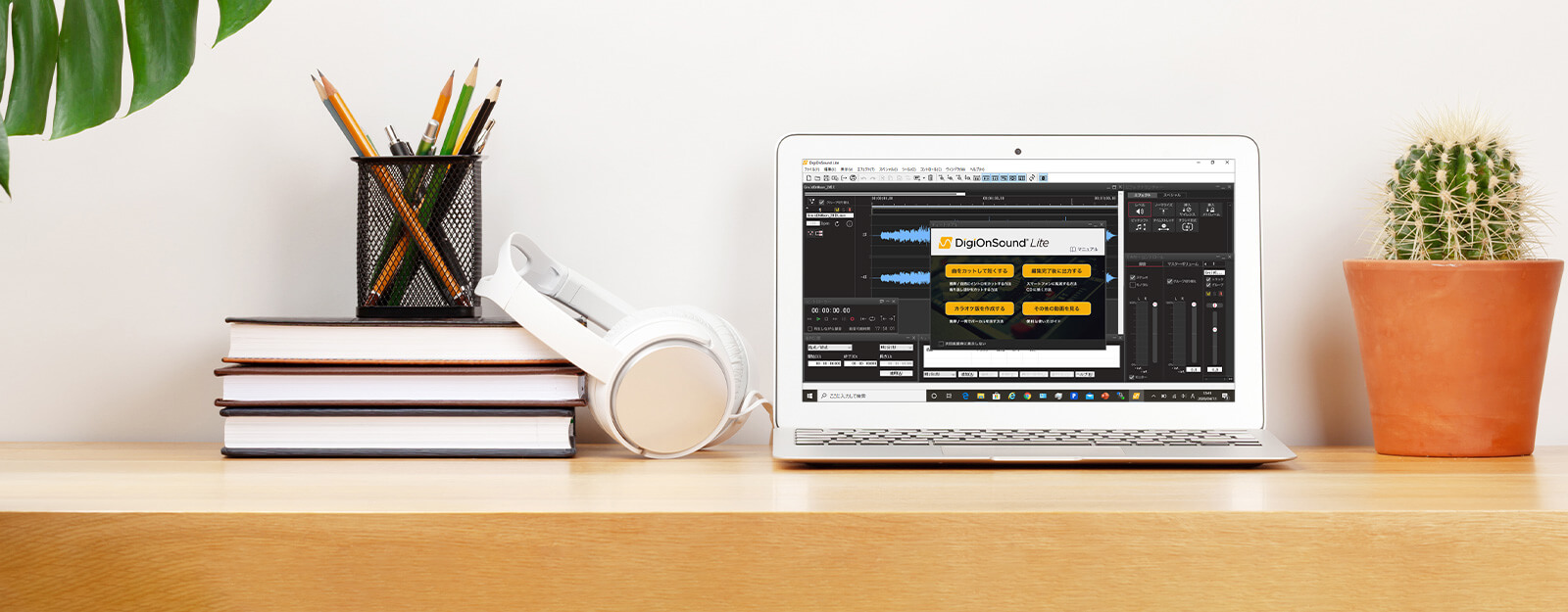
曲の2番をカットしたり、つなげたり、繰り返したり編集できることはもちろんのこと、曲のキーやテンポの変更、音量の調節など、音楽の編集で基本的に必要なことは、DigiOnSound Liteでひととおり可能です。
体験版もあるので、是非お試しください。
体験版ダウンロード










